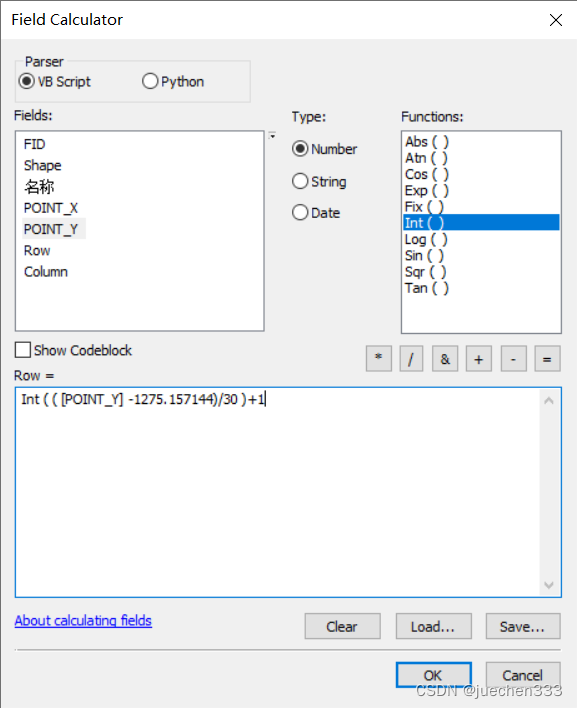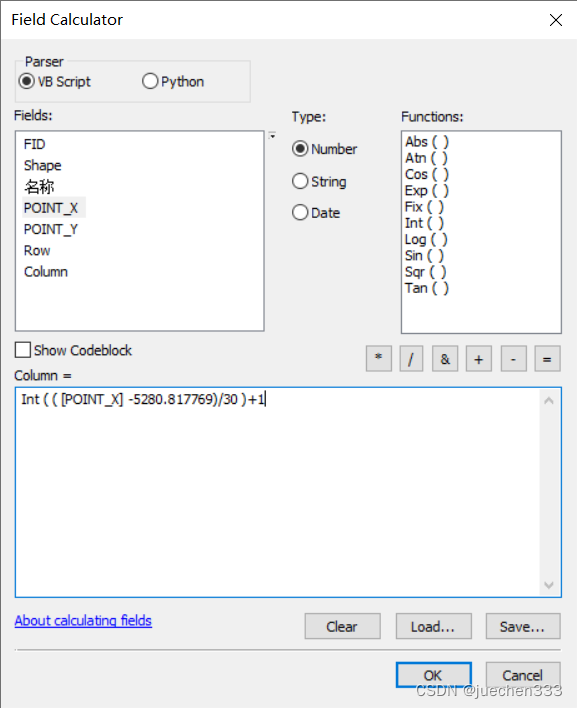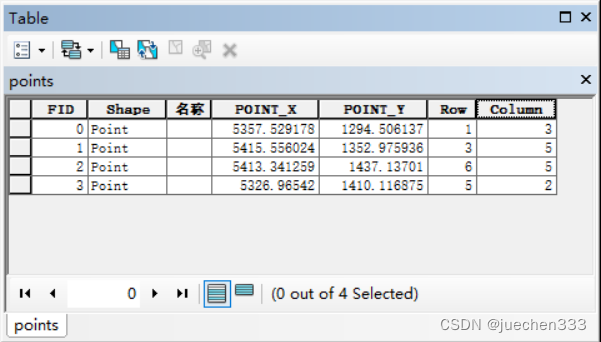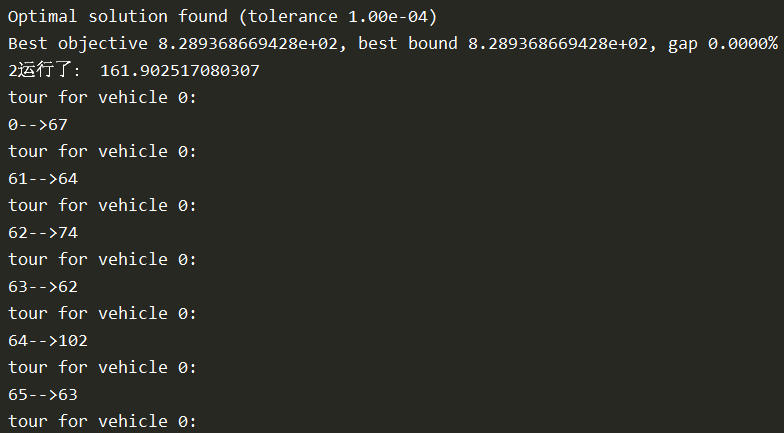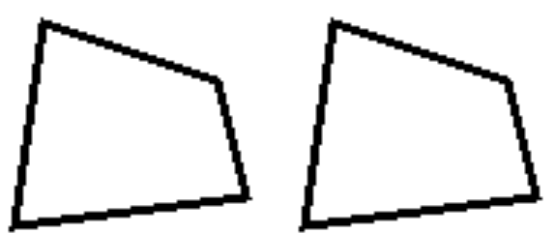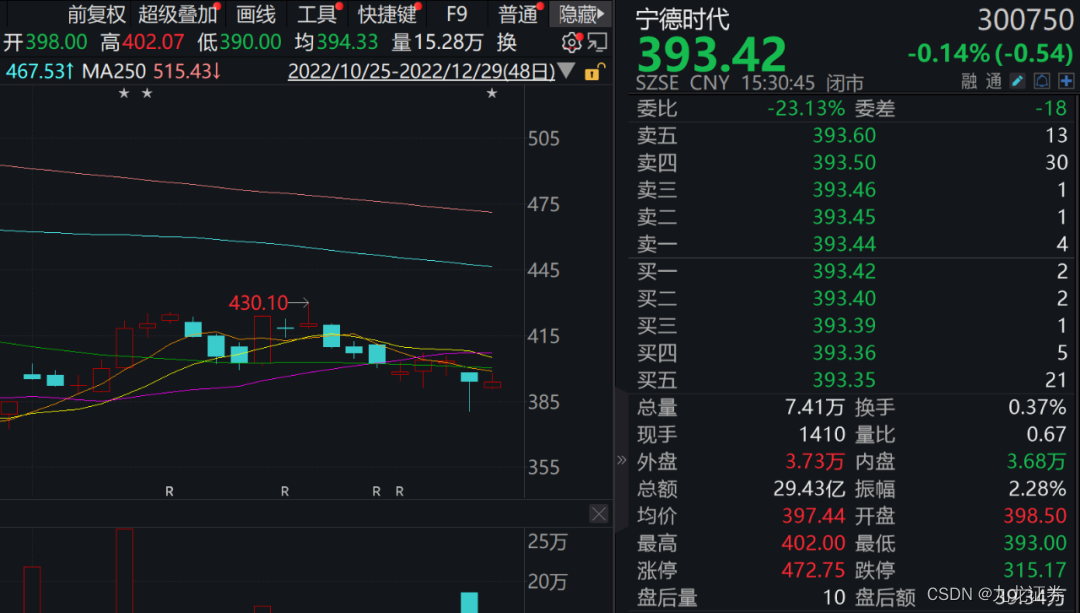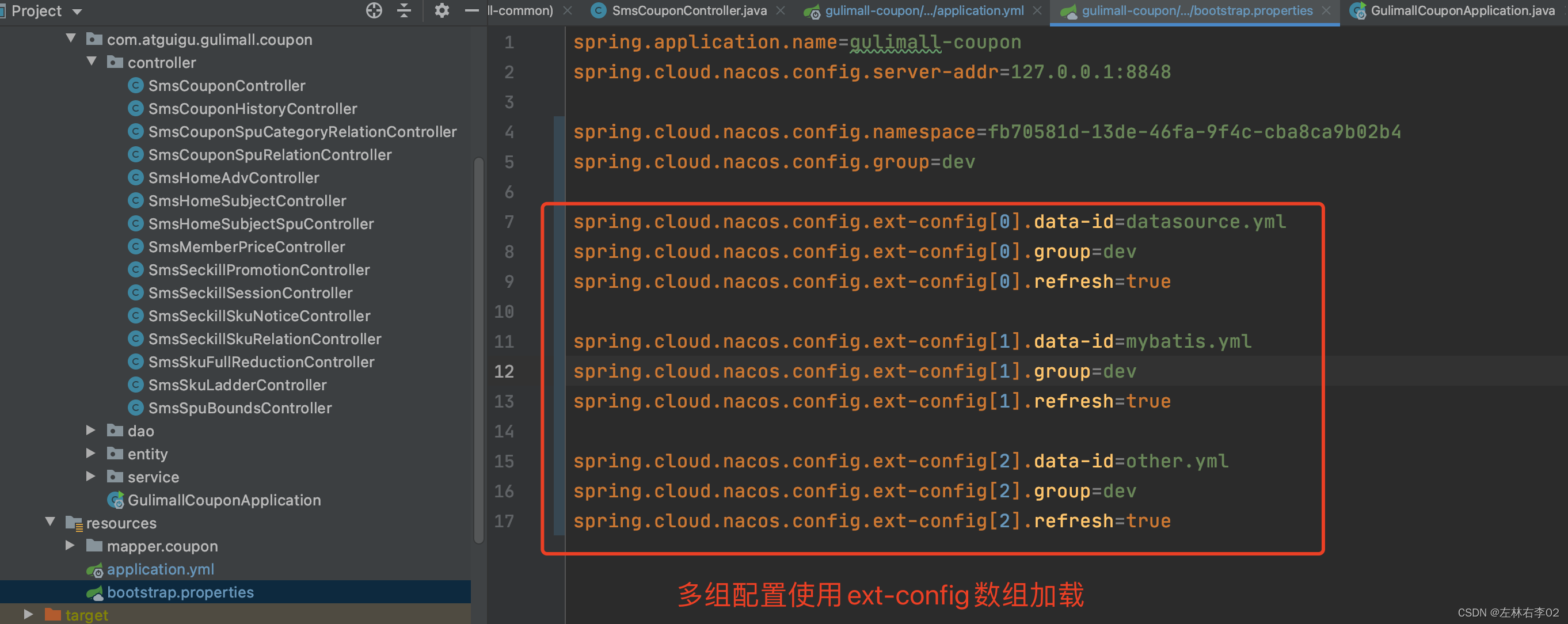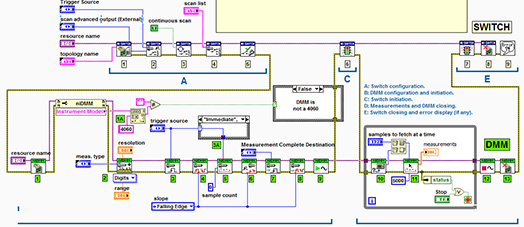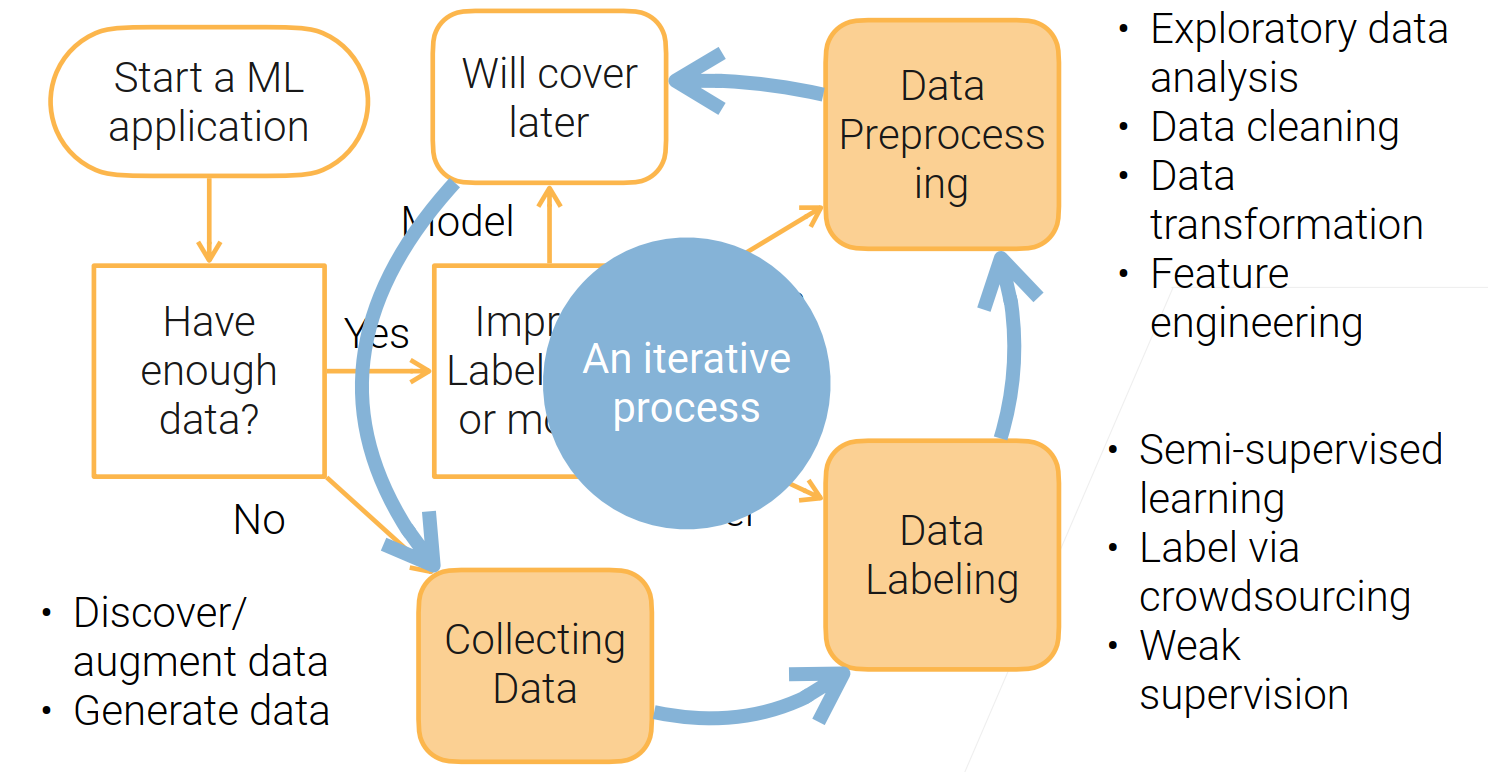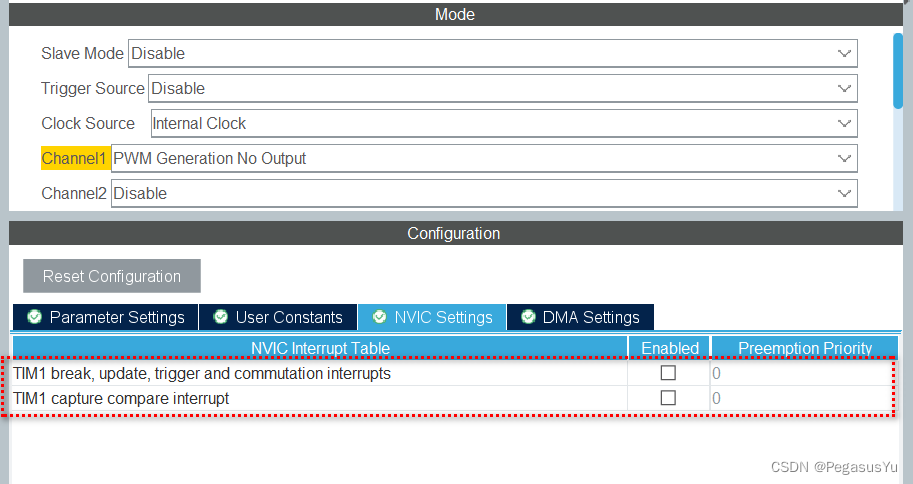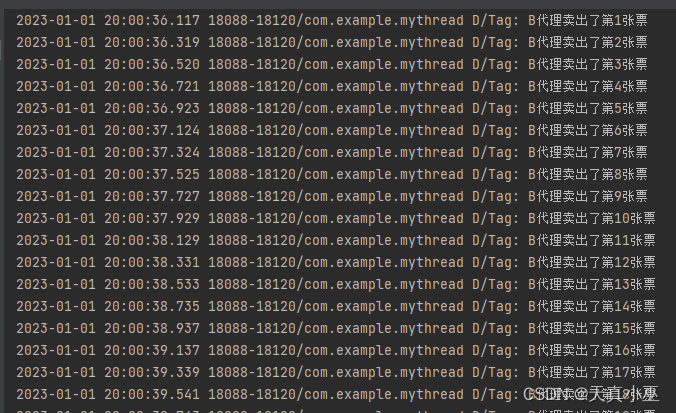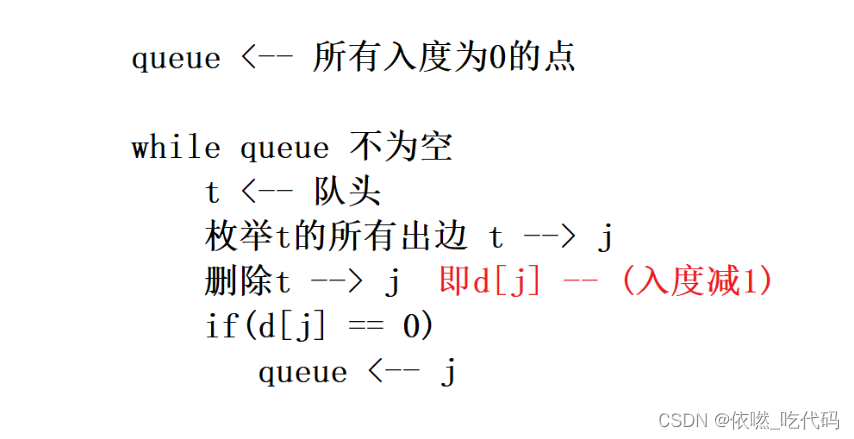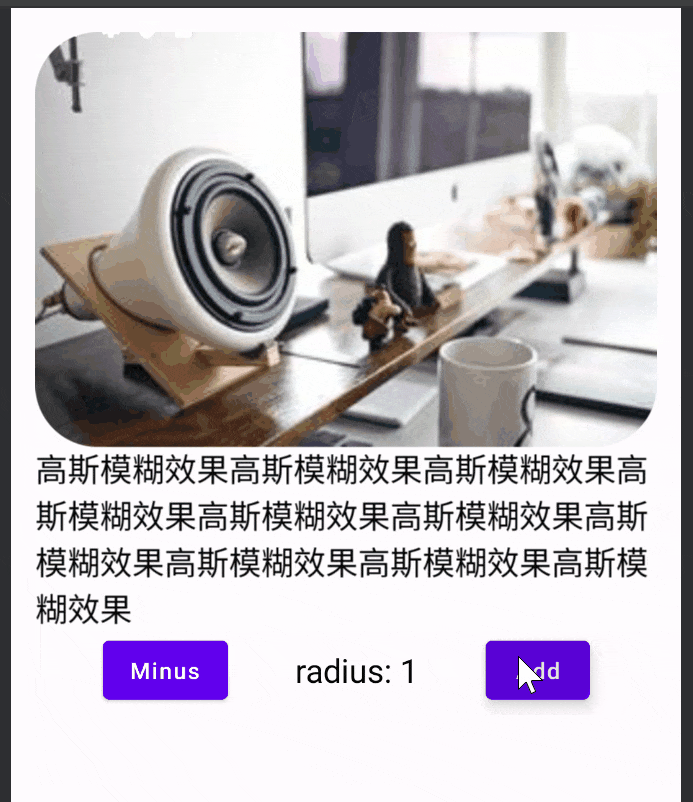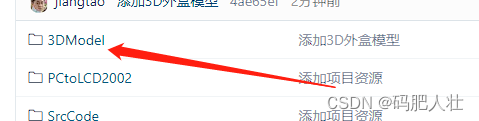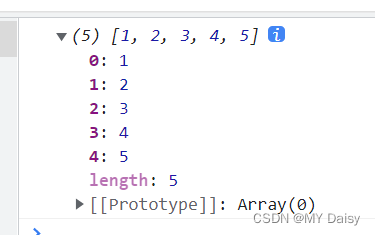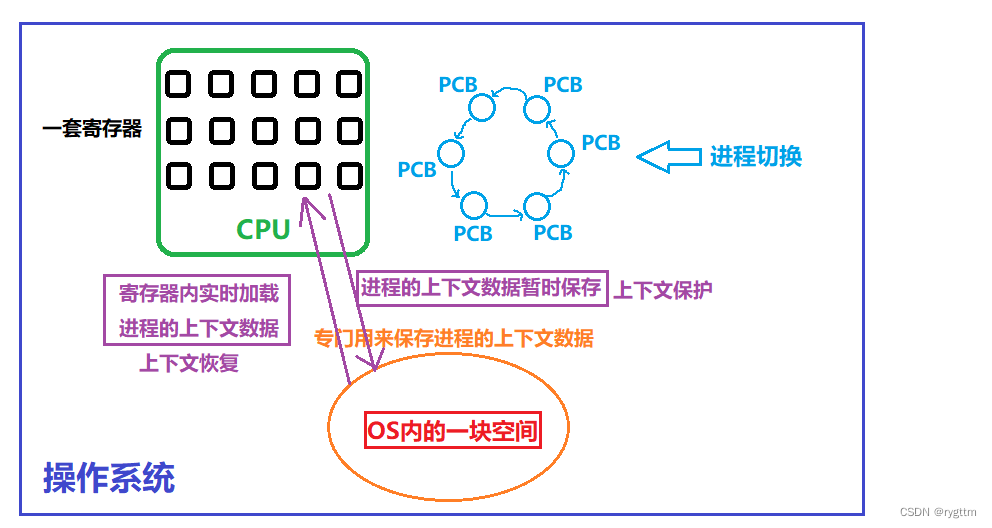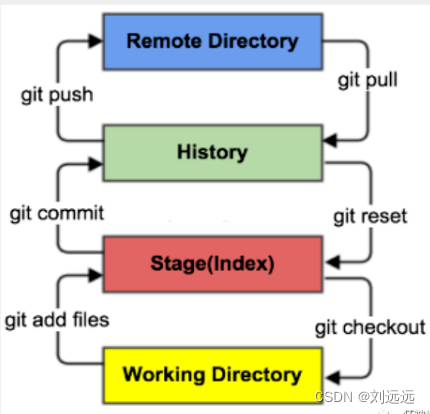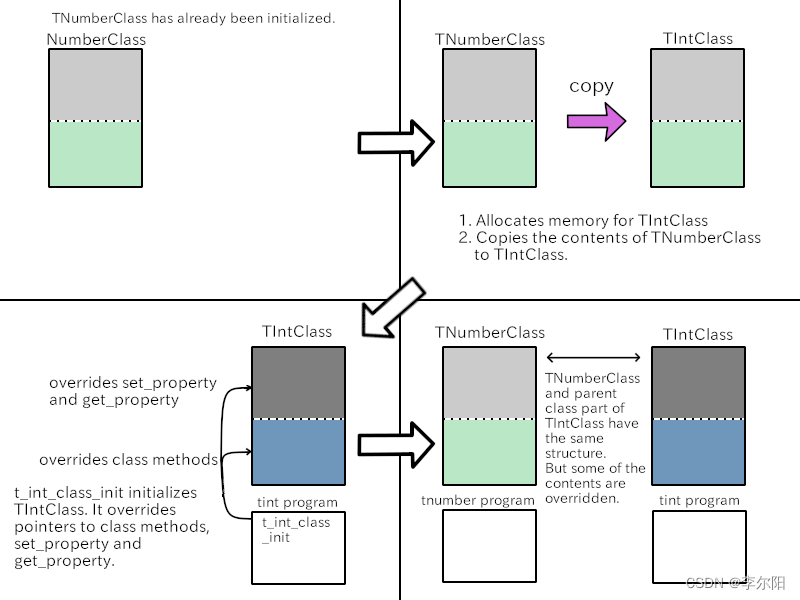本实验专栏参考自汤国安教授《地理信息系统基础实验操作100例》一书
实验平台:ArcGIS 10.6
实验数据:请访问实验1(传送门)
高级编辑篇--实验32 计算栅格行列号
目录
一、实验背景
二、实验数据
三、实验步骤
(1)添加矢量点的XY坐标
(2)查看栅格起始点的坐标值和分辨率大小
(3)新建字段存储行列号
(4)计算行列号
一、实验背景
栅格数据普遍由规则的像元结构进行表达和存储,每个像元相对于初始像元来说,均可以用行列号参数来表达其在整个栅格数据中的位置。若要计算特定像元的行列号,可通过像元中心相对于栅格初始源点坐标的偏移量来求解像元行列号。
本实验讲述使用地理信息系统软件对栅格像元进行行列号求算的方法,以像元中心点作为求算的初始坐标条件。读者通过实验练习,应能够理解栅格数据的基本坐标参数,增进对栅格数据像元结构的认识,掌握处理此类问题的方法。
二、实验数据
| 图层名称 | 格式 | 坐标系 | 说明 |
| points | Shapefile点要素 | Krasovsky_1940_Transverse_Mercator | 待计算行列号的矢量点 |
| raster | GRID栅格 | Unknown | 参考栅格数据 |
直接双击文件Ex32.mxd即可打开
三、实验步骤
(1)添加矢量点的XY坐标
在ArcToolbox 中,打开【Data Management Tools】→【Features】→【Add XY Coordinates】对话框,【Input Features】设置为“points”;点击【OK】,右击图层打开属性表可查看到当前每个矢量点的X、Y坐标值。
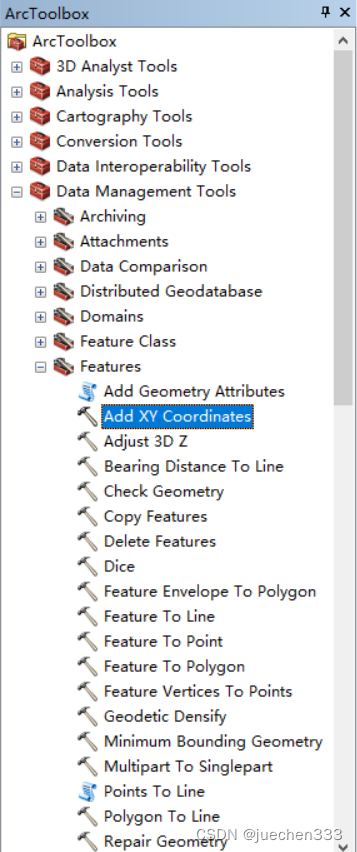
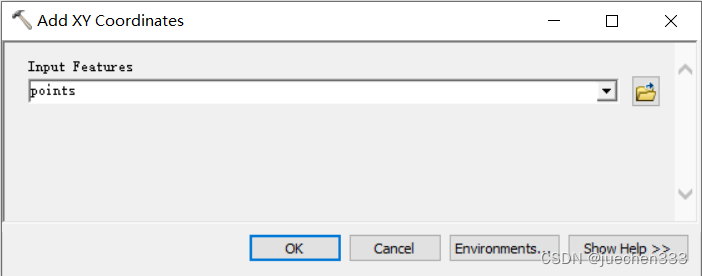
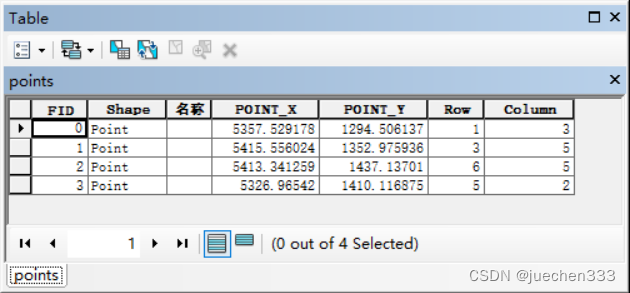
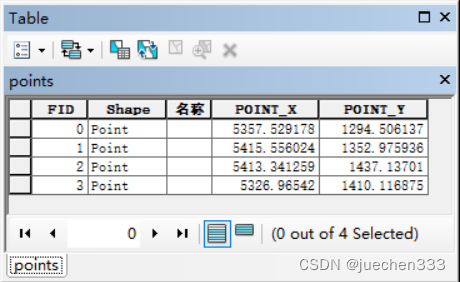
(2)查看栅格起始点的坐标值和分辨率大小
双击“raster” 图层打开【Layer Properties】对话框,选择【Source】查看栅格大小为“30”;选择【Extent】选项卡查看当前图层的全图坐标范围。
注:本例中以【Left】为栅格的起始点,即从左往右列号逐渐增大,从下至上行号逐渐增大。
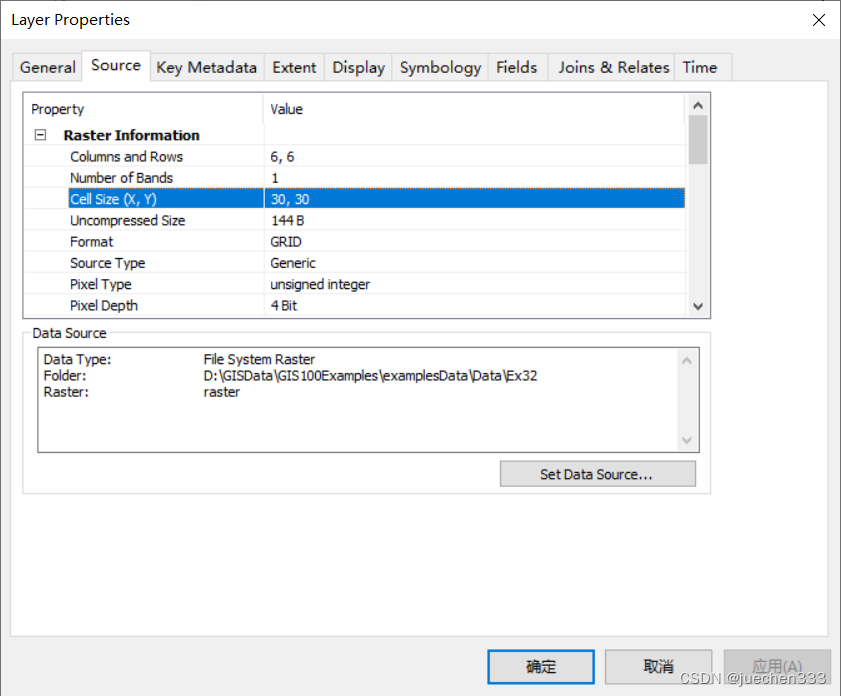

(3)新建字段存储行列号
右击 points图层打开属性表,打开【Table Options】→【Add Field】工具,依次新建短整型字段Row和Column。
注:行列号为整型数值,需要用整型字段存储。
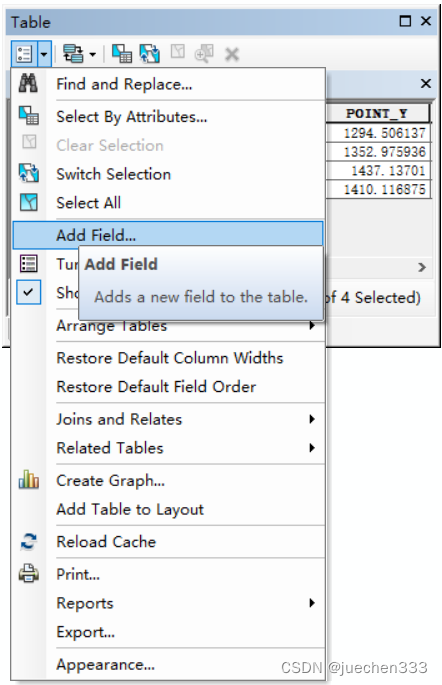
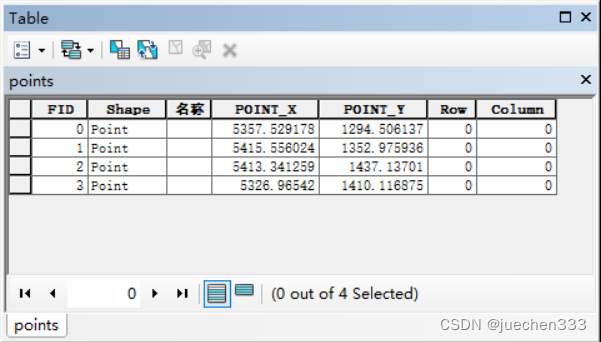
(4)计算行列号
右击Row字段,打开【Field Calculator】工具;根据左下角点的Y值和栅格大小,输入公式Int ( ( [POINT_Y]-1275.157144)/30 )+1;点击【OK】,计算出行号。同理,输入公式Int ( ( [POINT_X]- 5280.817769)/30 )+1计算得到列号。